Вы когда-нибудь задумывались, что такое файл HEIC? Что ж, вам предстоит это узнать! Эта статья предоставит исчерпывающую информацию об этом формате файла изображения. Кроме того, мы поможем вам, если вам когда-нибудь понадобится конвертировать файлы HEIC в другие форматы.
Эта статья предоставит простое решение для преобразования изображений HEIC в другие популярные форматы изображений. Оставайтесь с нами, чтобы узнать больше о что такое файл HEIC и как конвертировать изображения HEIC в другой формат с помощью отличного онлайн-конвертера изображений. Давайте начнем!
Часть 1. Что такое расширение HEIC
Итак, что такое расширение HEIC? HEIC означает высокоэффективный формат изображения. Это расширение файла, которое сохраняет изображения более эффективно, чем традиционные форматы. Он использует передовые методы сжатия для хранения высококачественных фотографий в файлах меньшего размера. Он занимает лишь немного места на вашем мобильном или компьютерном устройстве.
Другое дело, что он поддерживает такие функции, как прозрачность и изображения в одном файле. Это удобно, когда вам нужно редактировать и делиться изображениями. Минус в том, что не все устройства и программы поддерживают его; это просто новый формат изображения.
Часть 2. Что особенного в расширении HEIC
Высокоэффективный формат изображения. Расширение HEIC имеет некоторые особенности, которые делают его особенным по сравнению с традиционными форматами изображений.
• HEIC поддерживает прозрачность и может хранить множество изображений в одном файле, что удобно для редактирования и обмена.
• HEIC может хранить широкий спектр цветов и деталей. Рекомендуется для профессиональной фотографии и других приложений и программ, работающих с высококачественными изображениями.
• HEIC использует передовые методы сжатия для хранения фотографий в файлах меньшего размера, сохраняя при этом четкость и детализацию. Это позволяет вам хранить больше изображений на вашем устройстве, не занимая много места.
Часть 3. Имеет ли смысл конвертировать HEIC в другие форматы
Имеет ли смысл конвертировать формат HEIC в другой формат изображения? Определенно! Вот несколько причин, почему:
• Не все устройства и программы поддерживают изображения HEIC. Было бы лучше, если бы вы конвертировали его в универсальный формат. Таким образом, любой человек может легко просматривать и использовать фотографии без каких-либо проблем.
• Использование стандартных форматов изображений, таких как JPEG или PNG, более удобно, поскольку большинство веб-сайтов и платформ социальных сетей поддерживают их повсеместно, в отличие от HEIC, который поддерживается лишь некоторыми.
• Если вы создаете резервные копии своих фотографий для долгосрочного хранения, использование широко поддерживаемого формата может помочь гарантировать, что ваши изображения останутся доступными и читаемыми в будущем.
• Хотя многие приложения и программы для редактирования фотографий поддерживают формат файлов HEIC, некоторые старые или менее распространенные программы могут этого не делать. Поэтому преобразование их в популярные форматы изображений делает их более доступными для редактирования.
• Некоторые службы печати не принимают изображения HEIC, в первую очередь, если они используют старое оборудование или программы. Таким образом, преобразование его в такие форматы, как JPEG или TIFF, обеспечивает совместимость с более широким спектром услуг и устройств печати.
В целом, сохранение ваших фотографий в формате, который можно читать, редактировать и поддерживать на различных веб-сайтах, устройствах и платформах, — хороший выбор. Это позволяет использовать эти изображения сейчас и в будущем. Итак, если вы хотите, чтобы ваши фотографии были доступны всем, вам следует конвертировать их в другой формат изображения.
Часть 4. Лучший способ конвертировать изображения HEIC
Конвертер изображений AVAide предлагает лучшее решение для бесплатного онлайн-конвертирования формата HEIC в JPG, PNG и GIF. Интерфейс предназначен для новичков; в нем легко ориентироваться, что упрощает процесс преобразования. Вы можете получить конвертированные изображения за считанные секунды. Вам не придется долго ждать, потому что процесс начнется, когда вы импортируете изображение. Кроме того, преобразованное изображение выглядит так же хорошо, как и исходное. Что касается безопасности и конфиденциальности, AVAide Image Converter гарантирует, что к вашим файлам нельзя будет получить доступ и использовать их для других целей.
Вот шаги по конвертированию изображений HEIC в другие форматы с помощью AVAide Image Converter:
Шаг 1Откройте предпочитаемый вами веб-браузер и найдите AVAide Image Converter. Найдя его, откройте его, чтобы получить полный доступ.
Шаг 2Поместите курсор на Выберите формат вывода, который вы можете увидеть в правом верхнем углу раздела импорта. Доступные выходные форматы: JPG, PNG, и гифка, поэтому выберите один из них, поставив рядом с ним галочку.
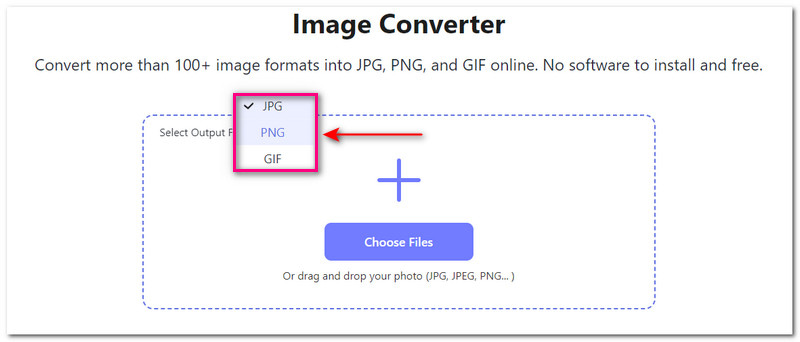
Шаг 3Давайте приступим к импорту ваших изображений HEIC на платформу. Для этого нажмите кнопку + Выбрать файлы кнопку или перетащите изображения в интерфейс. Обратите внимание, что вы можете импортировать много изображений одновременно.
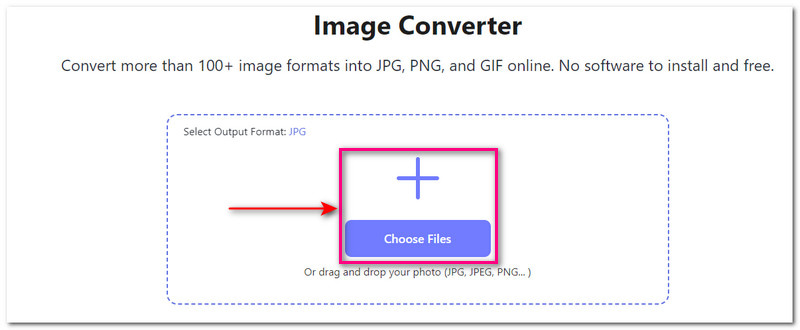
Шаг 4Вы можете увидеть процесс: от загрузки и конвертации до завершения. После этого ваше преобразованное изображение будет готово к загрузке. Вы можете скачать все сразу, нажав кнопку Скачать все кнопка. После сохранения вы сможете увидеть преобразованное изображение в локальном файле.
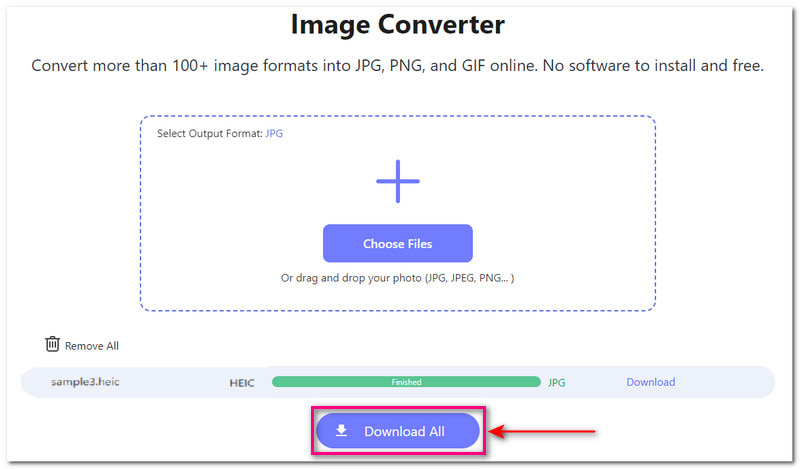
Вот и все! Вы освоили преобразование изображений HEIC в различные форматы файлов изображений с помощью AVAide Image Converter. Легко-просто, правда? Процесс прост, поэтому вы можете быстро получить преобразованный результат.
Часть 5. Часто задаваемые вопросы о том, что такое файл HEIC
Как открыть файл HEIC на Mac?
Вы можете использовать предварительный просмотр, чтобы открывать изображения HEIC на вашем компьютере Mac. Щелкните изображение правой кнопкой мыши и выберите «Открыть», после чего изображение откроется на платформе.
Как открыть файл HEIC на iPhone?
Откройте «Настройки», выберите «Камера», выберите «Форматы», затем нажмите «Высокая эффективность», чтобы включить просмотр файла HEIC.
HEIC лучше, чем JPG?
HEIC и JPG имеют свои преимущества и недостатки. Изображения HEIC могут занимать половину места изображений JPG, сохраняя при этом исходную четкость и детализацию. Однако из-за совместимости HEIC ограничен многими устройствами и платформами, в то время как JPG можно просматривать, редактировать и совместно использовать на различных устройствах и платформах.
Приводит ли преобразование изображений HEIC к потере качества?
Некоторые платформы конвертации, такие как AVAide Image Converter, сохраняют качество изображения во время конвертации. Таким образом, преобразованный результат может иметь ту же четкость, резкость и детализацию, что и исходный.
Какой формат изображения лучше всего подходит для конвертации файла HEIC?
Лучший формат изображения для преобразования файлов HEIC — JPG. Он широко поддерживается на различных устройствах и платформах, что упрощает обмен и просмотр изображений без возникновения проблем с совместимостью.
HEIC-формат отлично подходит для хранения высококачественных изображений в файлах меньшего размера. Он идеально подойдет тем, кто хочет сэкономить место на своем устройстве, сохранив при этом качественные изображения. Однако он до сих пор не поддерживается на различных устройствах и платформах, поскольку это всего лишь недавно представленный формат, вызывающий проблемы совместимости. Чтобы решить эту проблему, существует AVAide Image Converter, который поможет вам конвертировать изображения HEIC в поддерживаемые форматы, такие как JPG, PNG и GIF. И так, чего же ты ждешь? Откройте AVAide Image Converter с помощью веб-браузера и немедленно начните процесс преобразования изображений!

Конвертируйте более 100+ форматов изображений в JPG, PNG и GIF онлайн. Нет программного обеспечения для установки и бесплатное
ПОПРОБУЙ



